วิธีปิดการใช้งาน Windows 10 และเปลี่ยนรหัสผลิตภัณฑ์
การเปิดใช้งานเป็นกลไกการป้องกันที่ใช้ใน Windows 10 และเวอร์ชันก่อนหน้าต่อการละเมิดลิขสิทธิ์ ปรากฏตัวครั้งแรกใน Windows XP และมีการเปลี่ยนแปลงและการปรับปรุงที่แตกต่างกันใน Windows Vista, Windows 7, Windows 8 และ Windows 10 เมื่อเปิดใช้งานสำเร็จ มักจะแสดงว่า Windows ของคุณเป็นของแท้ อาจมีบางครั้งที่คุณต้องปิดการใช้งาน Windows 10 เพื่อโอนสิทธิ์การใช้งานของคุณไปยังพีซีเครื่องอื่น นี่คือวิธีที่คุณสามารถปิดใช้งานสำเนา Windows 10 ของคุณ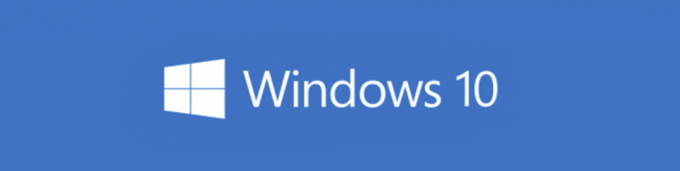
ในบทความนี้ เราจะมาดูวิธีปิดใช้งาน Windows 10 โดยการถอนการติดตั้งหมายเลขผลิตภัณฑ์ นอกจากนี้ เราจะดูวิธีการติดตั้งรหัสผลิตภัณฑ์อื่นแทน
ถึง ปิดใช้งาน Windows 10 โดยถอนการติดตั้งหมายเลขผลิตภัณฑ์คุณต้องทำสิ่งต่อไปนี้:
- เปิด พรอมต์คำสั่งที่ยกระดับ.
- พิมพ์หรือวางคำสั่งต่อไปนี้:
slmgr /upk
- รอจนกว่าคำสั่งจะเสร็จสิ้นการทำงาน ในตอนท้าย คุณจะเห็นข้อความต่อไปนี้:
Windows 10 จะถูกปิดใช้งาน คุณสามารถไปที่แอปการตั้งค่าและดูหน้า "การเปิดใช้งาน" และตรวจสอบสถานะการเปิดใช้งานได้ มันจะมีลักษณะดังนี้:
หลังจากที่คุณปิดใช้งาน Windows 10 คุณอาจสนใจ การล้างหมายเลขผลิตภัณฑ์จาก Registry จึงไม่สามารถมองเห็นได้ด้วยความพิเศษ แอพและสคริปต์.
โปรดทราบว่าหากคุณเปิดใช้งานถึงขีดจำกัดออนไลน์แล้ว เช่น โดยเปิดใช้งานพีซีจำนวนมากด้วย รหัสเดียวกัน คุณอาจต้องเปิดใช้งานสำเนาของ Windows ทางโทรศัพท์เนื่องจากการเปิดใช้งานออนไลน์จะ ล้มเหลว.
ในการติดตั้งหมายเลขผลิตภัณฑ์ใหม่ คุณต้องพิมพ์คำสั่งต่อไปนี้ในพร้อมท์คำสั่งที่ยกระดับ:
slmgr -ipk รหัสผลิตภัณฑ์ใหม่ของคุณ
เรามีบทความที่ดีซึ่งครอบคลุมกระบวนการนี้โดยละเอียด: วิธีเปลี่ยนรหัสผลิตภัณฑ์ Windows 10.


